دلیل وصل نشدن ایرپاد به گوشی اندروید

اگر از ایرپاد استفاده میکنید، احتمالاً به دنبال تجربهای راحت و بیدردسر هستید. اما گاهی اوقات ممکن است با مشکل وصل نشدن ایرپاد به گوشی اندروید مواجه شوید. در این مقاله، به بررسی دلایل این مشکل و راهحلهای مؤثر برای رفع آن میپردازیم. با ما همراه باشید تا بهترین روشها را برای حل این مسئله بیاموزید.
چرا ایرپاد به گوشی آیفون یا اندروید متصل نمیشود؟
دلایل وصل نشدن ایرپاد به گوشی اندروید میتواند متنوع باشد. اگر ایرپاد شما به آیفون یا آیپد متصل نمیشود، راهحلهای آزمایششدهای وجود دارد که میتوانید از آنها استفاده کنید. هرچند اتصال ایرپاد به دستگاههای اپل معمولاً ساده است، اما گاهی این فرآیند آنطور که انتظار دارید پیش نمیرود و ممکن است باعث ناامیدی شما شود.
با این حال، نگران نباشید! ما ترفندها و نکات کاربردی را ارائه میدهیم تا بتوانید این مشکل را برطرف کنید و دوباره از ایرپاد خود بدون دردسر استفاده نمایید.
دلایل رایج عدم اتصال ایرپاد
عوامل متعددی میتوانند باعث قطع ارتباط ایرپاد با گوشی یا آیپد شوند، از جمله:
-
باتری کم ایرپاد یا گوشی
-
مشکلات سیستم عامل (عدم بهروزرسانی نرمافزار)
-
اتصال فیزیکی ضعیف (مثلاً کثیفی یا آسیب به بلوتوث)
-
ورود گرد و غبار به قسمتهای داخلی ایرپاد
راهحلهای ساده و مؤثر
برای رفع این مشکل، بهتر است ابتدا راهکارهای ساده را امتحان کنید و در صورت نیاز به سراغ روشهای پیشرفتهتر بروید:
۱. ریست کردن ایرپاد: گاهی یک بازنشانی ساده مشکل را حل میکند.
۲. بررسی شارژ ایرپاد: مطمئن شوید که ایرپاد شما شارژ کافی دارد.
۳. بهروزرسانی سیستم عامل: آخرین نسخه iOS یا اندروید را نصب کنید.
۴. غیرفعال کردن برنامههای مزاحم: برخی اپلیکیشنها ممکن است در اتصال بلوتوث اختلال ایجاد کنند.
راهحل پیشرفته برای ایرپادهای اپل:
-
ایرپاد را داخل جعبه قرار دهید و درب آن را ببندید. ۳۰ ثانیه صبر کنید.
-
به Settings > Bluetooth بروید و روی More Info (ⓘ) کنار نام ایرپاد کلیک کنید.
-
گزینه Forget This Device را انتخاب و تأیید کنید.
-
درب جعبه را باز کنید و دکمه پشتی آن را نگه دارید تا چراغ وضعیت به رنگ کهربایی و سپس سفید چشمکزن تغییر کند.
-
ایرپاد را نزدیک گوشی قرار دهید و مراحل اتصال مجدد را دنبال کنید.
با این روشها، بهراحتی میتوانید وصل نشدن ایرپاد به گوشی اندروید را برطرف کرده و از شنیدن موسیقی یا مکالمات خود لذت ببرید.

تمیز کردن ایرپاد یک روش بسیار عالی
علت وصل نشدن ایرپاد به گوشی ممکن است کثیفی آن باشد. این کثیفی می تواند باعث آسیب الکتریکی نیز شود و سنسور های مجاور را مسدود کرده و از اتصال مناسب آن جلوگیری نماید. با تمیز کردن به موقع و اصولی این وسیله می توان این مشکل را برطرف کرد. باید به آرامی و با دقت و ظرافت این کار را انجام دهید تا صدمه ای به وسیله شما وارد نشود. ممکن است با فشار دادن کثیفی ها آن ها را به نقاط عمیق تر ببرید و مشکل را بدتر کنید. همچنین ممکن است از یک ماده تمیز کننده خورنده استفاده کنید. قبل از هرکاری باید اصول اولیه در تمیز کردن سطح را فرا بگیرید. بهتر است الکل ۷۰ درصد، پنبه، خلال، یک مسواک قدیمی برای انجام این کار را کنار بگذارید. می توانید ایرپاد را تمیز کرده و مشکل وصل نشدن ایرپاد به گوشی اندروید را به علت کثیفی برطرف نمایید.
علت وصل نشدن ایرپاد به گوشی می تواند به خاطر به روز نبودن سیستم عامل باشد. به روز کردن سیستم عامل نیز می تواند کمک زیادی در جهت رفع این مشکل نماید. این کار سبب می شود که دستگاه بتوانند عملکرد بسیار بهینه ای داشته باشد. همچنین آپدیت کردن سبب می شود تمام اشکالاتی را که اپل از آن ها آگاه است بعد از انجام این کار برطرف شود. البته آیفونی که به اینترنت متصل است به صورت خودکار به روز رسانی می شود. پس برای به روز رسانی سیستم عامل خود باید مطمئن شوید که آیفون تان به اینترنت متصل است و سپس بعد از آن ایرپاد خود را مجدد راه اندازی کنید. البته مشکلات برق نیز می تواند مانع اتصال ایرپاد به دستگاه شما شود.

چگونه ایرپاد را تمیز کنیم تا مشکل اتصال آن برطرف شود؟
یکی از دلایل رایج عدم اتصال ایرپاد به گوشی، کثیفی و تجمع جرم در قسمتهای مختلف آن است. این آلودگیها میتوانند باعث اختلال در عملکرد سنسورها، مسدود شدن اتصال بلوتوث و حتی آسیبهای الکتریکی شوند. برای جلوگیری از این مشکل، تمیز کردن منظم و اصولی ایرپاد ضروری است.
نحوه تمیز کردن صحیح ایرپاد
برای تمیز کردن ایرپاد، به الکل ۷۰%، پنبه، خلال دندان و یک مسواک نرم نیاز دارید. دقت کنید که:
- به آرامی و با حوصله عمل کنید تا به ایرپاد آسیب نزنید.
- از فشار دادن جرمها به داخل ایرپاد خودداری کنید، زیرا این کار مشکل را بدتر میکند.
- از مواد شیمیایی خورنده مانند وایتکس یا آمونیاک استفاده نکنید.
با تمیز کردن صحیح، میتوانید مشکل اتصال نادرست ایرپاد به گوشی را حل کنید.
غیرفعال کردن برنامههای مزاحم بلوتوث
گاهی اوقات برنامههای پسزمینه باعث اختلال در اتصال بلوتوث میشوند. برای حل این مشکل:
-
گوشی خود را ریستارت کنید:
-
در آیفون: دکمه پاور را نگه دارید، نوار لغزنده را بکشید و پس از ۳۰ ثانیه دوباره روشن کنید.
-
در آیپد: دکمه پاور + دکمه صدا را نگه دارید تا ریست شود.
-
-
برنامههای غیرضروری را ببندید تا منابع سیستم آزاد شوند.
اتصال دستی ایرپاد به آیفون یا آیپد
اگر ایرپاد بهصورت خودکار وصل نمیشود، میتوانید بهصورت دستی آن را جفت کنید:
-
به Settings > Bluetooth بروید.
-
ایرپاد را در لیست دستگاهها پیدا کرده و به صورت دستی وصل کنید.
-
اگر ایرپاد نمایش داده نمیشود، آن را Forget کنید و دوباره جفتسازی را انجام دهید.
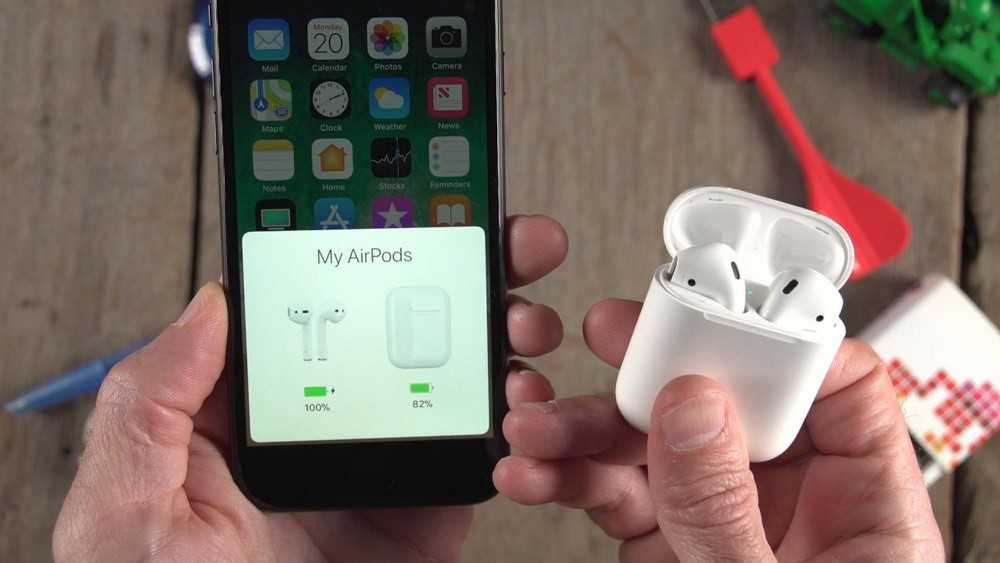
روش آخر تماس گرفتن با متخصصان اپل
در بعضی مواقع برای بررسی علت وصل نشدن ایرپاد به گوشی می توانید با افرادی که در این زمینه تخصص کافی دارند مشورت کنید. همچنین مشکل خود را با آن ها در میان بگذارید. به این صورت می توانید دستگاه خود را پیش یک متخصص برده و پس از باز شدن و بررسی های اولیه مشکل آن را متوجه شوید. مطمئن باشید با مراجعه به متخصصان مجموعه آرتل جهت رفع مشکل ایرپاد خود، تکنسین های ما در سریعترین زمان ممکن مشکل را متوجه شده و در صدد رفع آن بر می آیند.
جمعبندی: چگونه مشکل اتصال ایرپاد را برطرف کنیم؟
- ایرپاد را تمیز کنید تا جرم و کثیفی مانع اتصال نشود.
- سیستم عامل گوشی را بهروزرسانی کنید.
- برنامههای مزاحم را ببندید یا گوشی را ریستارت کنید.
- در صورت نیاز، اتصال دستی را امتحان کنید.
با این روشها، میتوانید بهراحتی مشکل عدم اتصال ایرپاد به گوشی را حل کنید و از شنیدن موسیقی یا مکالمات خود لذت ببرید.












سلام من یه ایرپاد kf senior ap 70 دارم و به موبایلم که a23 هست خیلی وقتا وصل نمیشه و حتما هی باید ریست بشه تا وصل بشه چه مشکلی داره؟